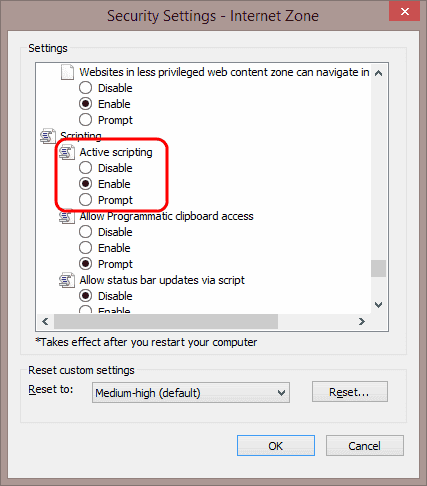Nende lihtsate juhiste abil saate teada, kuidas Microsoft Edge'is JavaScripti lubada või keelata.
Androidi ja iPhone'i jaoks mõeldud Edge'i JavaScripti sätted
- Avage Edge ja valige ekraani allservas ⋯.
- Valige Seaded .
- Valige Privaatsus ja turvalisus .
- Valige saidi load .
- Valige JavaScript .
- JavaScripti lubamiseks lülitage lüliti sisse . Selle täielikuks keelamiseks lülitage see välja. Saate seadistuse eranditena loetleda ka üksikud veebisaidid.
JavaScripti sätted Edge'is Windowsi ja macOS-i jaoks
- Avage Edge, seejärel valige ekraani paremas ülanurgas ⋯.
- Avage Seaded .
- Valige vasakpoolsel paanil Küpsised ja saidi load .
- Valige JavaScript .
- JavaScripti lubamiseks lülitage lüliti sisse . Selle täielikuks keelamiseks lülitage see välja. Kui soovite JavaScripti teatud saitidel vastavalt blokeerida või lubada, saate jaotises Blokeerida või Lubada loetleda ka üksikud veebisaidid.
JavaScripti sätted Windowsis
- Valige ekraani paremas ülanurgas Gear või menüü Tööriistad , kui menüüriba on lubatud, seejärel valige Interneti-suvandid .
- Valige vahekaart " Turvalisus ".
- Valige tsoon, mida soovite muuta. Enamikul juhtudel on see " Internet ".
- Valige nupp „ Kohandatud tase… ”.
- Kerige alla jaotiseni " Skriptimine " ja valige raadionupp " Luba " või " Keela " ja valige " Aktiivne skriptimine ". Skriptide käitamise lubamiseks võite valida ka Edge'i, et " Kintaks ".
- Valige " OK ", seejärel uuesti " OK ".
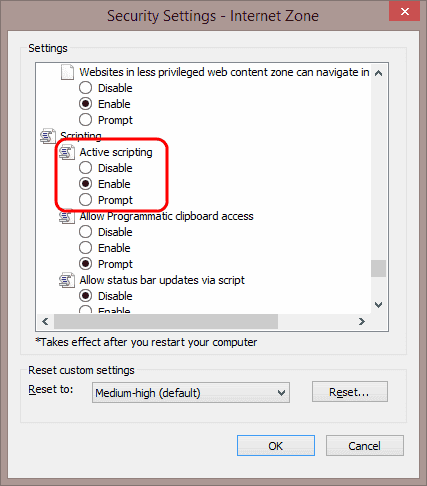
KKK
Miks on nupp „Kohandatud tase…” minu jaoks hall?
Teil ei pruugi olla luba seadete muutmiseks. Proovige Edge sulgeda, seejärel avage see uuesti, paremklõpsates ikooni ja valides seejärel käsu "Käivita administraatorina". Kui see ei aita, peate võib-olla süsteemi administraatorina sisse logima. Kui töötate ettevõtte või kooli keskkonnas, peate võib-olla võtma ühendust oma IT-osakonnaga.